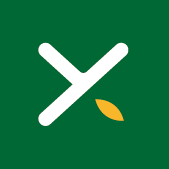珠联远程连接工具下载
温馨提示:该页面为Windows软件,不支持手机用户安装使用
珠联远程连接工具简介
珠联远程连接工具是一款专为内部网络电子计算机设计的“远程桌面连接”辅助软件。该工具支持用户通过互联网技术连接到内部网络中的其他计算机。使用方法如下:
办公室端搭建方式
在办公室端打开远程桌面连接。远程桌面连接是Windows系统内置的应用程序,操作方法可参照Windows系统指南。
创建至少2个Windows用户账户。在Windows系统的“控制面板”中找到“用户账户”进行创建,具体操作可参考Windows系统指南。这两个账户中,一个用于运行《珠联远程连接工具 - 办公室端》,另一个用于家庭端的登录。如果只使用一个账户,远程登录后,《珠联远程连接工具》将无法继续通信。
运行《珠联远程连接工具 - 办公室端》。安装完成后点击桌面上的《珠联远程连接工具 - 办公室端》图标,出现登录框,输入用户名和密码进行登录验证。登录名即为远程控制名称。在测试时无需输入支付密码,但远程控制名称前会加上"test-",且可能被他人占用。
家庭端搭建方式
运行《珠联远程连接工具 - 家庭端》。安装完成后点击桌面上的《珠联远程连接工具 - 家庭端》图标,出现弹出框,输入远程控制名称后开始运行。远程控制名称是办公室端登录的用户名,在《珠联远程连接工具 - 办公室端》下方显示,这两个名称必须一致。请参考下方的白框部分。
使用“远程桌面连接”程序连接办公室端。点击计算机左下方的“开始”按钮,选择“所有程序” -> “附件” -> “通信” -> “远程桌面连接”进行运行。在计算机中输入 127.0.0.1:9696,在用户名中输入办公室端未运行《珠联远程连接工具 - 办公室端》的账户,连接后即可看到办公室的计算机。:如果只使用办公室端同一个账户,在远程登录后,《珠联远程连接工具》将无法继续通信。
软件特点
安全可靠:珠联远程连接工具采用先进的加密技术,确保数据传输的安全性和隐私性。
易于使用:用户界面简洁直观,操作步骤清晰易懂,即使是电脑初学者也能轻松上手。
跨平台支持:支持Windows、Mac等多种操作系统,满足不同用户的需求。
实时监控:提供远程监控功能,可实时查看办公室端计算机的屏幕,确保工作顺利进行。
如何使用
安装软件:根据操作系统选择合适的版本进行安装。
配置账户:在办公室端创建至少2个Windows用户账户,分别用于运行软件和家庭端登录。
连接设备:在家庭端运行软件,输入远程控制名称,即可连接到办公室端的计算机。
开始工作:通过远程桌面连接,可以像使用本地计算机一样操作办公室端的计算机,完成各种工作任务。
珠联远程连接工具让远程办公变得更加便捷高效,是您工作和生活中不可或缺的助手。